2 つ目の EC2 インスタンスの作成
このセクションでは、作成した AMI から 2 つめの EC2 インスタンスを作成します。
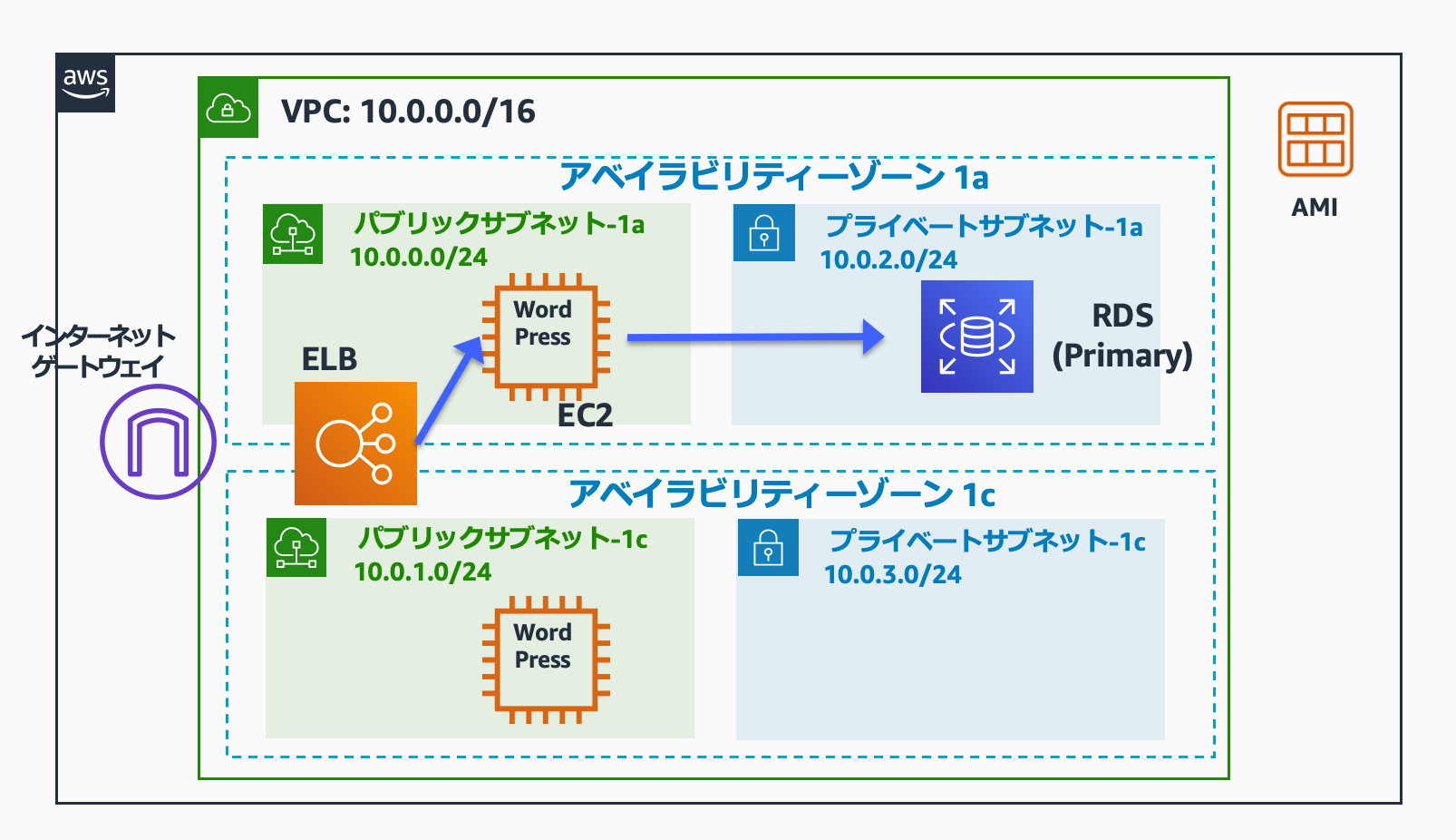
1. 2 つ目の EC2 インスタンスの作成
- 作成した AMI からインスタンスを作成します。
- 左のメニューで AMI をクリックします
wordpress-user1が選択されていることを確認します- 起動 をクリックします
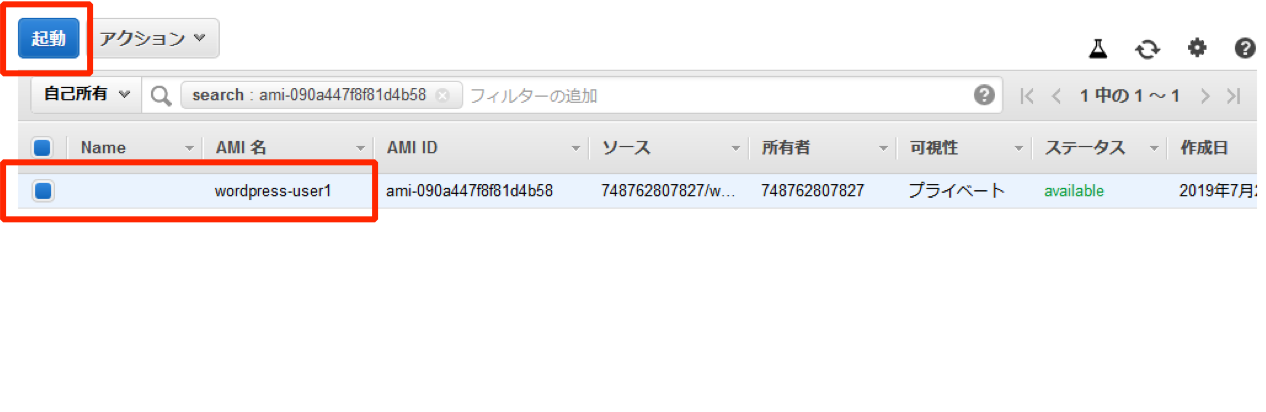
- インスタンスタイプの選択 画面では、
t2.microを選択し、次のステップ:インスタンスの詳細の設定 をクリックします。
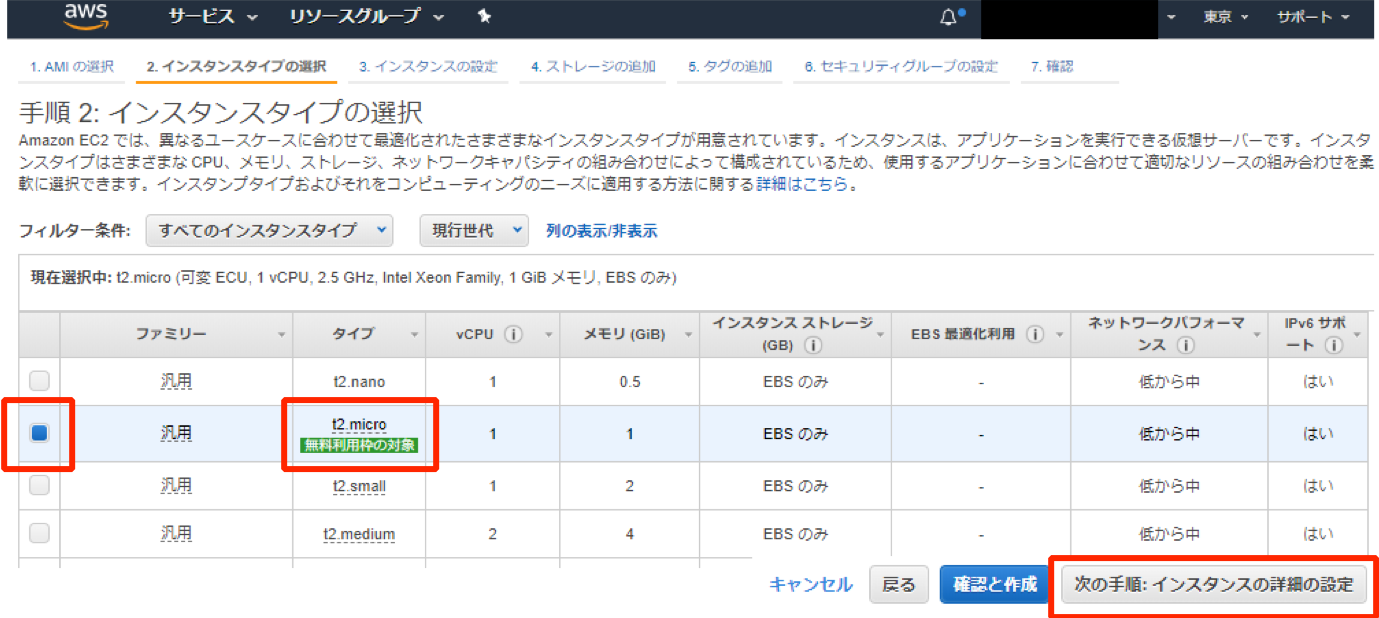
- インスタンスの詳細設定 を行います。
- ネットワーク は
handson-user1VPC を選択します - サブネット
パブリックサブネット-1cを選択します (プライベートサブネットの 1c や 1a を選択しないように注意して下さい!) - 自動割り当てパブリックIP は
有効を選択します
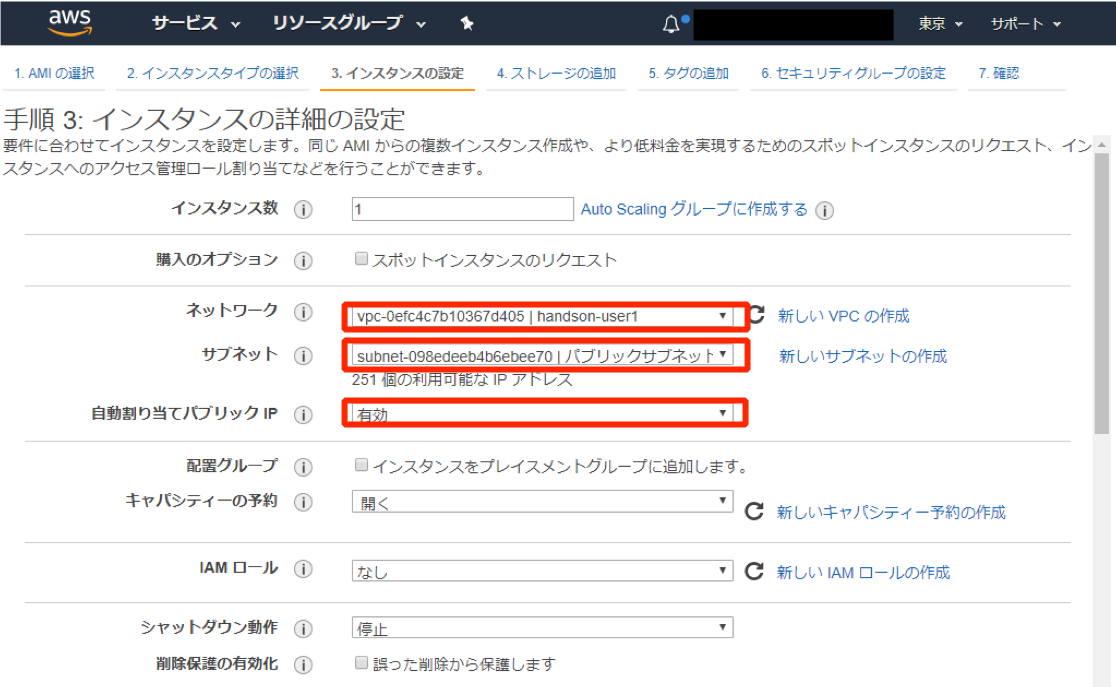
- 画面を下にスクロールし、次のステップ:ストレージの追加 をクリックします。
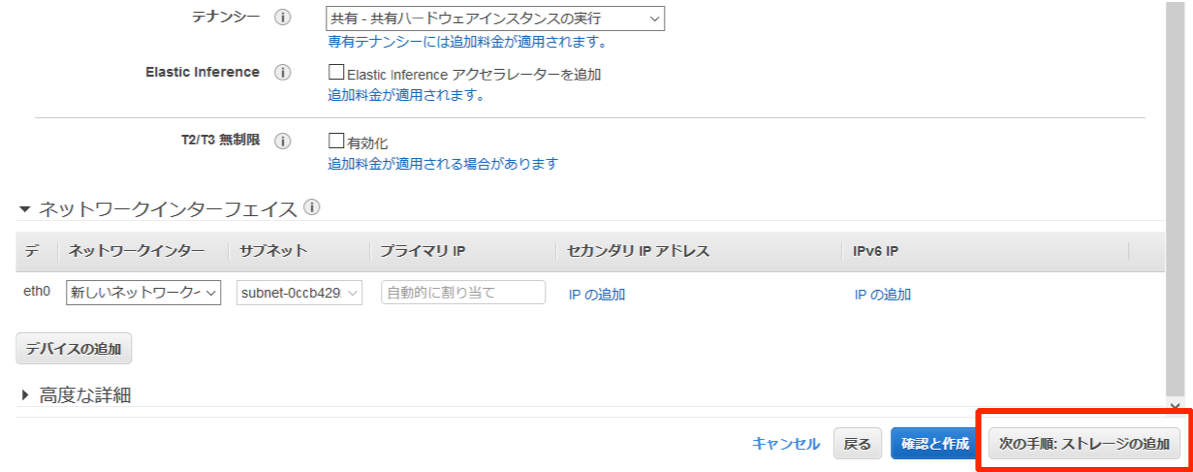
- ストレージの追加 画面ではデフォルト設定を変更せず、次のステップ:タグを追加 をクリックします。
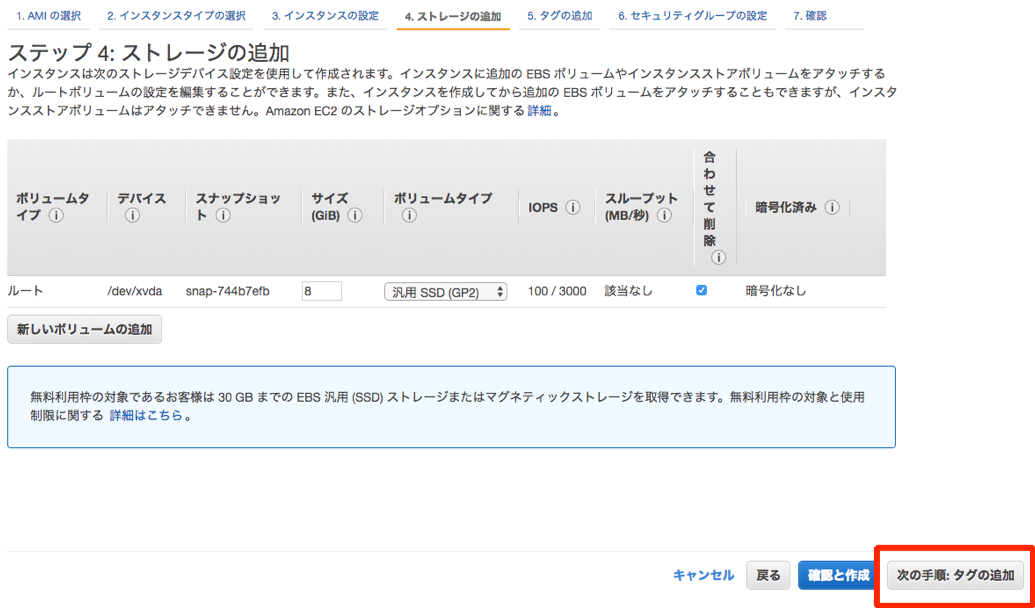
- タグの追加 では Name タグを追加します。
- タグの追加 をクリックします
- キー に
Nameと入力します - 値 に
webserver#2-user1と入力します - 次のステップ:セキュリティグループの追加 をクリックします
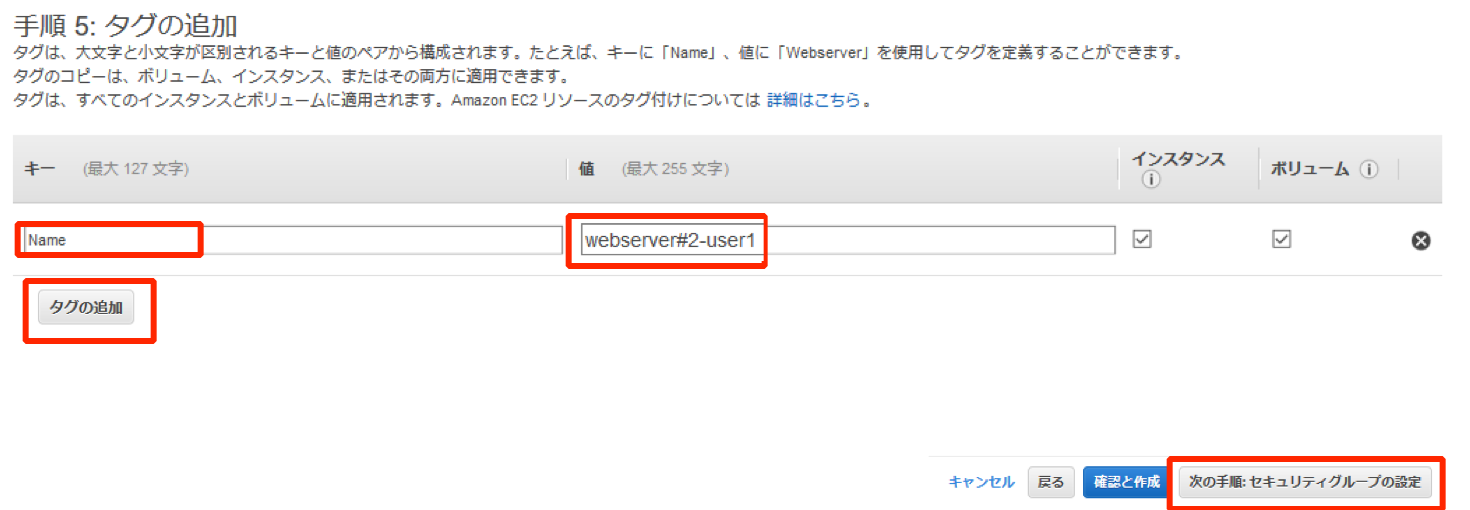
- セキュリティグループの設定 では、
既存のセキュリティグループを選択し、web-user1を選択し、確認と作成 をクリックします。
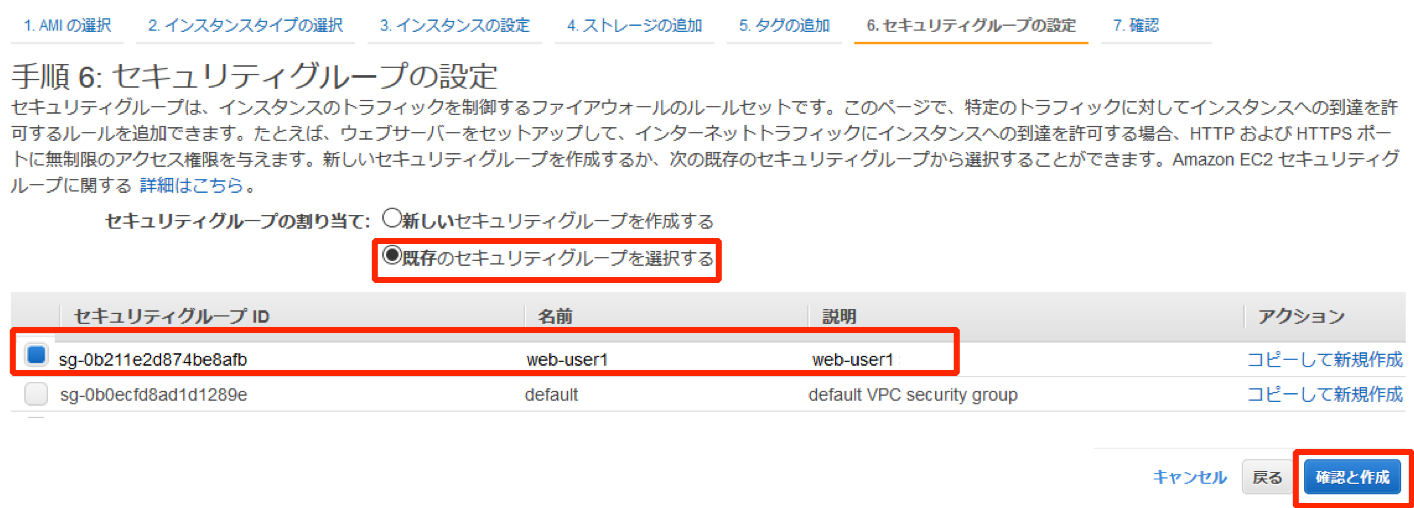
- 設定内容に間違いがないことを確認してから、起動 をクリックします。
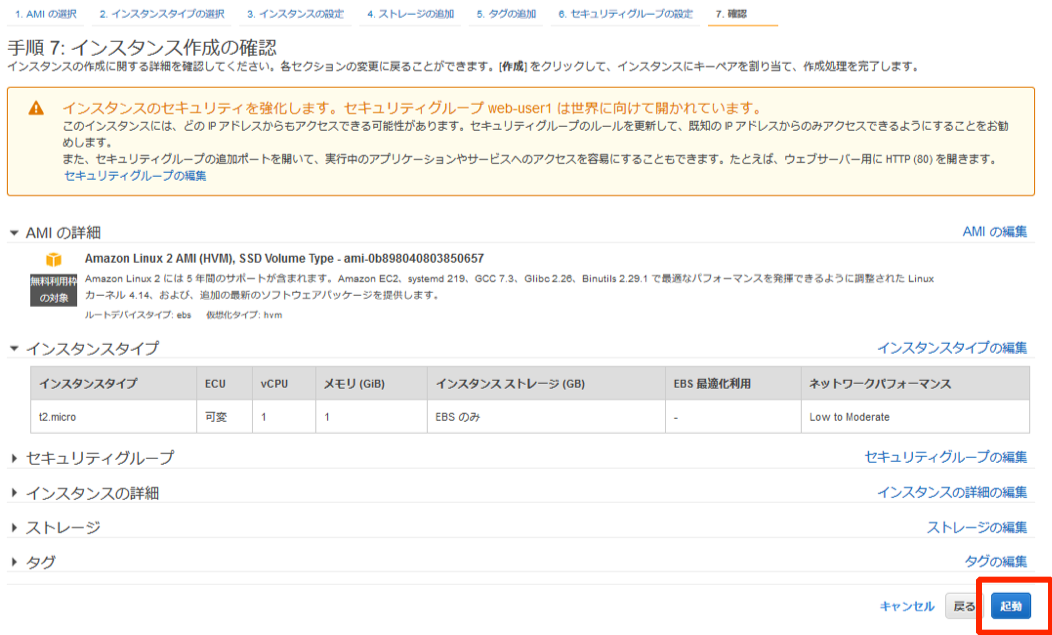
- SSH キーペアのダイアログが表示されるので、1 つめの EC2インスタンスで作成した キーペア(
handson-bootcamp)を選択し、チェックボックスにチェックを入れ、インスタンスの作成 をクリックします。
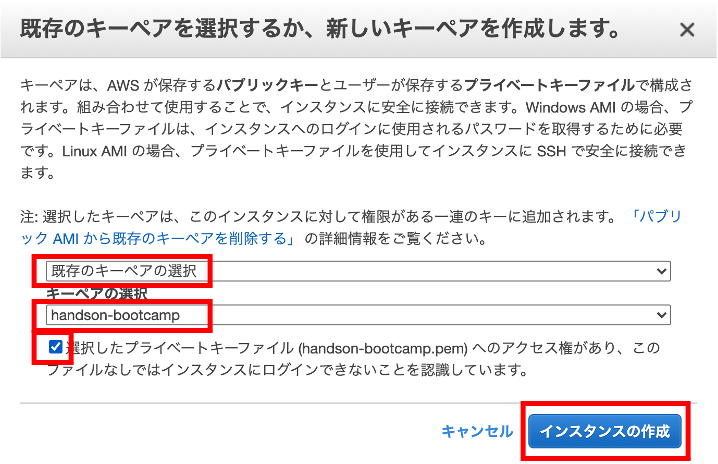
- EC2 インスタンスが作成が開始されたら、インスタンスの表示 をクリックします。
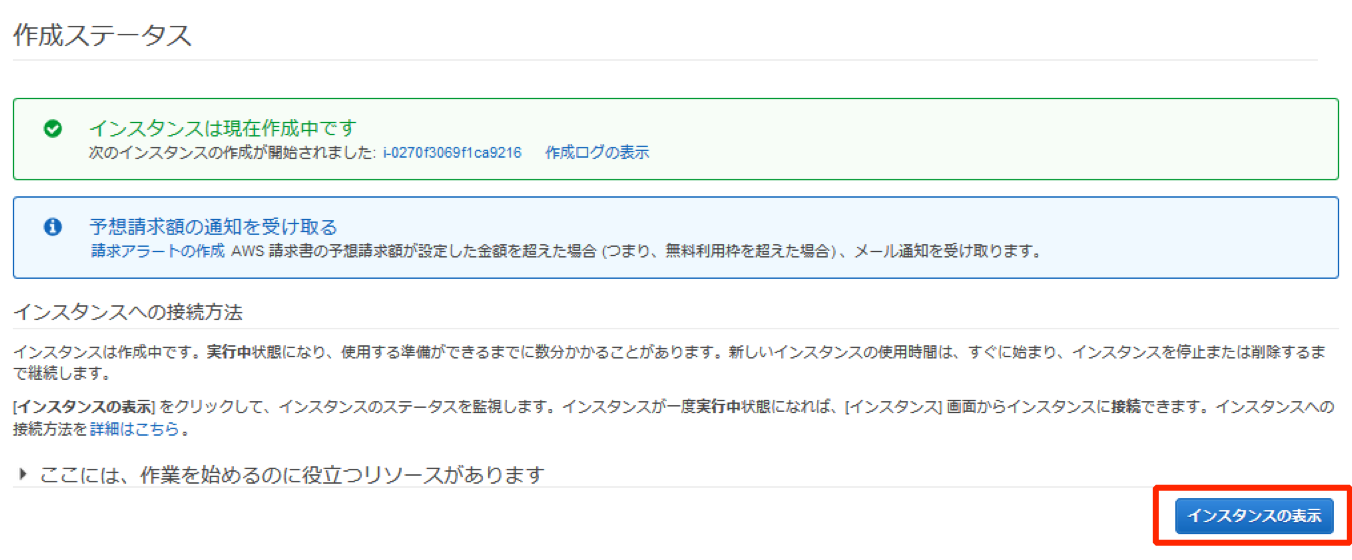
2. 作成した EC2 インスタンスの確認
- EC2 インスタンス
webserver#2-user1の作成が完了するまで、数分待ちます。
- インスタンス一覧で、新しく作成した
webserver#2-user1を 1つのみ選択した状態 にします - インスタンスの状態が
実行中であることを確認します - ステータスチェック が 「2/2 のチェックに合格しました」になっていることを確認します (それまで再読込ボタンを使って表示を更新しながら待機します)

- 次に、選択したインスタンス
webserver#2-user1の詳細タブを確認し、赤枠内の値がスクリーンショットのようになっていることを確認して下さい。
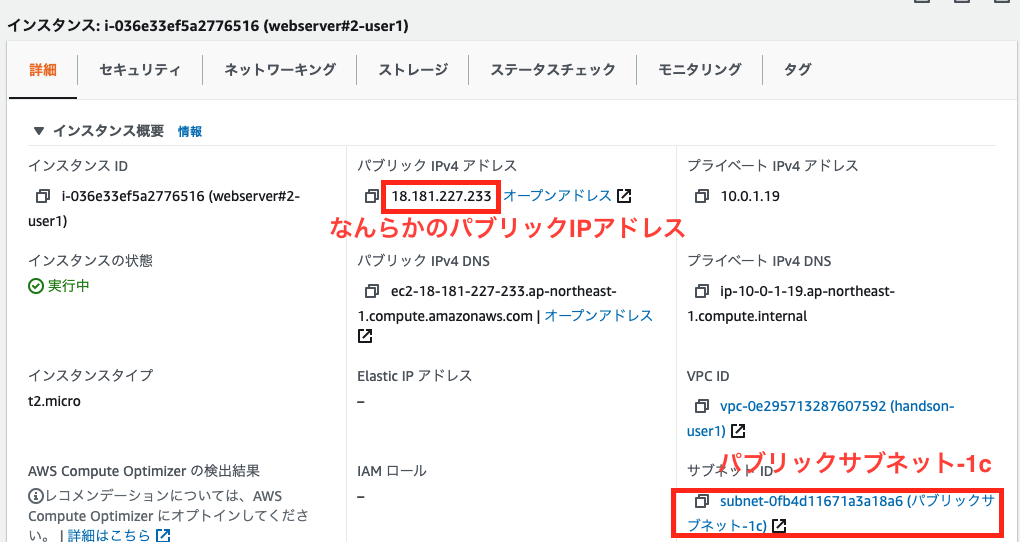
以上で、2 つ目の EC2 インスタンス作成は完了です。
次のセクションに進んで下さい。